Win8笔记本电脑打开盖子自动开机的解决办法
摘要:使用笔记本电脑办公十分方便,因为其小巧方便我们走到哪儿都可以携带。但是,最近有些用户反映,自己的Win8系统笔记本电脑只要一打开电脑盖子就会...
使用笔记本电脑办公十分方便,因为其小巧方便我们走到哪儿都可以携带。但是,最近有些用户反映,自己的Win8系统笔记本电脑只要一打开电脑盖子就会自动开机,表示十分的纠结。那么,这是什么原因导致的呢?我们又该如何解决?接下来,小编就跟大家分享Win8系统笔记本电脑打开盖子自动开机的解决方法。
其实,Win8系统笔记本电脑打开盖子自动开机的情况是由于用户在电源选项中设置了关闭盖子时的选项,不是什么系统故障,只要通过简单设置就能改变。
解决方法:
1、同时按下Windows+X键,选择“电源选项”。
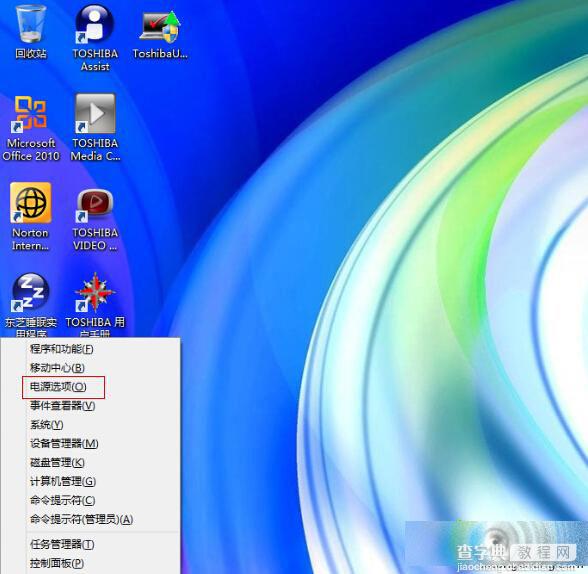
2、在电源管理中,点击左侧的“选择关闭盖子的功能”。
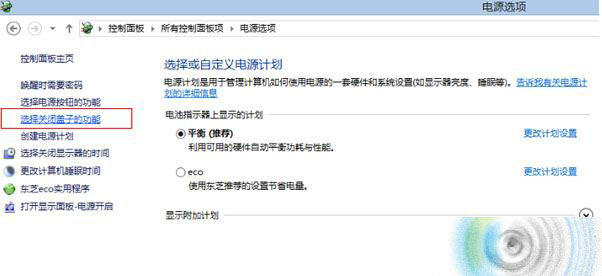
3、将“关闭盖子时”旁的两个选项都改为“不采取任何操作”。
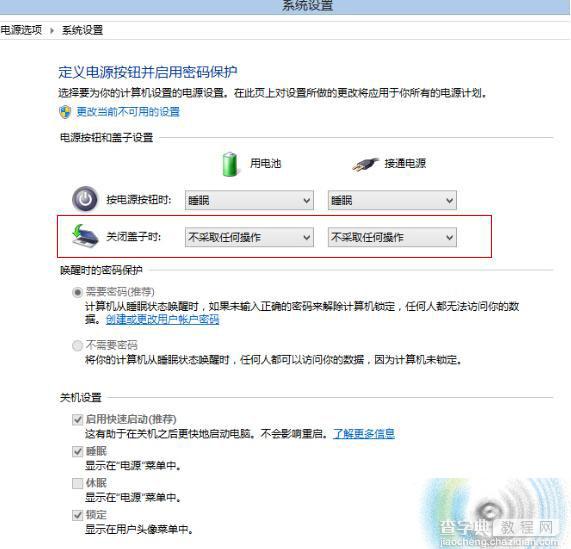
只要按照上述的步骤进行操作,就能够马上让我们的win8系统笔记本恢复正常了。
【Win8笔记本电脑打开盖子自动开机的解决办法】相关文章:
★ Win7打开C盘Documents and Settings文件夹提示没有权限的解决方法
★ Win10系统远程其他系统电脑提示客户端无法建立与远程计算机的连接的解决方法
★ Win7系统存储空间不足怎么办?Win7磁盘空间不足的解决方法
